Top 3 spôsoby, ako odinštalovať aplikáciu iOS nemôžete nájsť na domovskej obrazovke
„V telefóne mám príliš veľa aplikácií, toľkože už nedokážem nájsť žiadnu danú aplikáciu v priečinkoch a stránkach na domovskej obrazovke odrazového mostíka. Ak ich nedokážem nájsť, ako ich môžem odstrániť? Nechcem na to používať iTunes, ak vôbec tomu tak nie je. “

Najbežnejší spôsob odstránenia aplikácieiPhone / iPad má na sekundu klepnúť a podržať ikonu aplikácie, až kým sa všetky ikony nebudú krútiť. Potom kliknite na malé x zobrazené. Keď je však obrazovka plná aplikácií a práve ste si stiahli nový program, nezobrazí sa na žiadnej z obrazoviek. Ak teda chcete odinštalovať aplikácie, ktoré na domovskej obrazovke nenájdete, pozrite si nižšie uvedené 3 tipy, ako skryť aplikácie mimo iPhone Xs / Xs Max / XR / X / 8/7/7 Plus / SE / 6s / 6 / 5, iPad.
Možnosť 1: Odstráňte nainštalovanú aplikáciu, ktorú na iPhone nemôžete nájsť priamo
Ak existuje aplikácia, ktorú chcete odinštalovať, zatiaľ čo ikona aplikácie chýba z domovskej obrazovky iPhone alebo z ľubovoľného priečinka, nechcenú aplikáciu na pozadí môžete odstrániť priamo z iPhone pomocou Nastavenia.
- 1. Zamierte na položky Nastavenia> Všeobecné> Úložisko a využitie iCloudu> Spravovať úložisko, všetky aplikácie v zariadení sa zobrazia v poradí podľa veľkosti pamäte.
- 2. Nájdite zo zoznamu skryté aplikácie, ktoré už nepotrebujete, a stlačte ho. Tam to máte, s možnosťou odložiť aplikáciu z iPhone teraz.

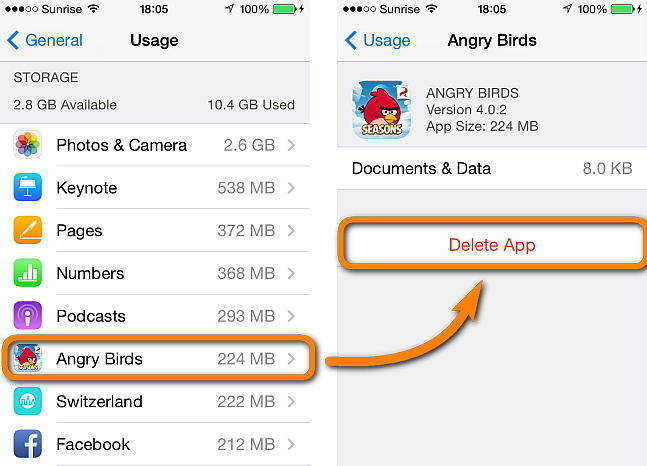
Možnosť 2: Ako natrvalo odstrániť skryté aplikácie na iPhone pomocou
Po odstránení aplikácie na vašom zariadení a vymôže si všimnúť, že sa pri ďalšej synchronizácii s iTunes znova nainštaluje. Ak chcete zabrániť opätovnej inštalácii vyťažených aplikácií, môžete natrvalo odstrániť skryté aplikácie z iPhone pomocou nástroja Tenorshare iCareFone, alternatívneho nástroja iTunes.
Ak to chcete urobiť, nainštalujte si tento počítač bezplatne do svojho počítača. Po pripojení zariadenia prejdite na položku File Manger> App, vyberte jednu alebo viac aplikácií, ktoré chcete odstrániť. Je to dosť jednoduché.

Možnosť 3: Odstránenie chýbajúcich aplikácií z iPhone pomocou iTunes
iTunes nie je iba multimediálny prehrávač, ale poskytujePoužívatelia iOS so systémovou správou hudby, filmov, aplikácií a ďalších zariadení na svojom iPhone, iPad súčasne. Ak chcete odstrániť aplikácie iPhone, iPad na pozadí, postupujte takto:
- 1. Na počítači PC / Mac otvorte program iTunes a pripojte k nemu svoje zariadenie.
- 2. Kliknite na ikonu iPhone / iPad v hornom paneli s ponukou a vyberte Aplikácie v časti Nastavenia na ľavej strane.
- 3.Ak nemôžete nájsť stiahnutú aplikáciu na zariadeniach iPhone, iPad intuitívne, môžete aplikácie vyhľadať podľa názvu, druhu a kategórie. Vedľa ikony aplikácie sa nachádza tlačidlo Odstrániť. Ak chcete odstrániť aplikácie z iPhone v iTunes, stlačte to.


To by sme chceli zdieľať o tom, ako odstrániťaplikáciu na zariadeniach so systémom iOS 12/11 a starších zariadeniach, aj keď ju na domovskej obrazovke iPhone nenájdete. Ak máte záujem o Tenorshare iCareFone, neváhajte a urobte to.








